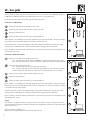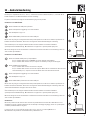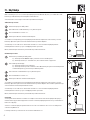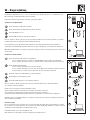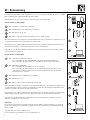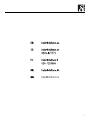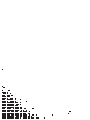USB3-SATA2IDE
USB 3.0 to SATA 3Gb/s and IDE adapter
User guide
Användarhandledning
Käyttöohje
Brugervejledning
Bruksanvisning

2
You have bought an adapter cable to be used together with a 2.5” or 3.5” hard disk drive and Windows XP, Vista, 7,
8 or Mac OS 10. An IDE hard disk drive and a SATA hard disk drive can be used simultaneously.
Please follow the step by step guide on how to get started with your product.
Installation of a SATA hard drive
Connect your hard disk drive to the SATA port on the cable.
Connect the power supply to your wall outlet and then to the cable.
Switch the power button to on.
Connect the USB 3.0 port on the cable to your computers USB port.
If your computer is on and working, your operating system will tell you that a new hardware is found and install the
hard disk drive. Your cable together with your hard disk drive is now ready to use.
If your hard disk drive is new and not formatted you first need to format and manage the hard disk drive in your
operating systems disk utility. Please consult the operating systems help pages for more information.
Please note that you should not format a hard disk drive if it contains data you need to keep as formatting the hard
disk drive will erase all data.
Installation of an IDE hard disk drive
Connect your hard disk drive to the IDE port on the cable.
A 3.5” hard disk drive should be strapped as MASTER and connected directly to the adapter cable.
A 2.5” hard drive disk should be connected using the 2.5” HDD adapter with the text facing upwards.
Connect the hard drive disk power cable.
A 3.5” hard drive disk should be connected with the big adapter.
A 2.5” hard drive disk should be connected with the small adapter. Please note that the black cable
should be facing the B letter and the red cable should be facing the R letter on the 2.5 adapter.
Connect the power supply to your wall outlet and then to the cable.
Switch the power button to on.
Connect the USB 3.0 port on the cable to your computers USB port.
If your computer is on and working, your operating system will tell you that a new hardware is found and install the
hard disk drive. Your cable together with your hard disk drive is now ready to use. If the hard disk drive isn’t found it
is recommended tor reboot the computer.
If your hard disk drive is new and not formatted you first need to format and manage the hard disk drive in your
operating systems disk utility. Please consult the operating systems help pages for more information.
Please note that you should not format a hard disk drive if it contains data you need to keep as formatting the hard
disk drive will erase all data.
Support
If you experience any problem installing or using this product, don’t hesitate to contact us. We appreciate it if you
have the information regarding your computer environment at hand; Operating system version and the item number
of your Deltaco product.
Contact us by email: [email protected].
More product and support information can be found at www.deltaco.eu.
EN – User guide
3
4
2
1
SATA
3
4
5
2
1
IDE
A
B

3
Du har köpt en adapterkabel för en 2,5” eller 3,5” hårddisk att använda i Windows XP, Vista, 7, 8 eller Mac OS 10.
En IDE-hårddisk och en SATA-hårddisk kan användas samtidigt.
Följ denna installationsanvisning för att enkelt komma igång med din produkt.
Installation av en SATA-hårddisk
Anslut hårddisken till SATA-porten på kabeln.
Anslut nätadaptern till vägguttaget och sedan till kabeln.
Sätt strömbrytaren i läget “on”.
Anslut USB-kontakten på kabeln till din dators USB-port.
Om din dator är påslagen och fungerar kommer ditt operativsystem tala om att den har hittat en ny hårdvara och
kommer att installera hårddisken. Du bör nu ha en fungerande extern hårddisk färdig för användning.
Är din hårddisk ny och inte tidigare formaterad behöver du först formatera och hantera hårddisken i
operativsystemets hårddiskhantering. Mer information och hjälp finns i operativsystemets hjälpsidor.
Observera vänligen att du inte bör formatera en hårddisk som innehåller data eftersom en formatering raderar all
data som finns på hårddisken.
Installation av en IDE-hårddisk
Anslut din hårddisk till IDE-porten på adapterkabeln.
En 3,5” hårddisk skall byglas som MASTER och ansluts direkt till adapterkabeln.
En 2,5” hårddisk skall anslutas med 2,5” adaptern så att texten på adapter är vänd uppåt.
Anslut strömkabeln till hårddisken.
En 3,5” hårddisk skall anslutas med den stora adaptern.
En 2,5” hårddisk skall anslutas med den lilla adaptern. Notera att den svarta kabeln skall vara vänd
mot bokstaven B på 2,5” adaptern och den röda kabeln skall vara vänd mot bokstaven R.
Anslut nätadaptern till vägguttaget och sedan till kabeln.
Sätt strömbrytaren i läget “on”.
Anslut USB-kontakten på kabeln till din dators USB-port.
Om din dator är påslagen och fungerar kommer ditt operativsystem tala om att den har hittat en ny hårdvara och
kommer att installera hårddisken. Du bör nu ha en fungerande extern hårddisk färdig för användning. Skulle inte
datorn hitta hårddisken kan det hjälpa att starta om datorn.
Är din hårddisk ny och inte tidigare formaterad behöver du först formatera och hantera hårddisken i
operativsystemets hårddiskhantering. Mer information och hjälp finns i operativsystemets hjälpsidor.
Observera vänligen att du inte bör formatera en hårddisk som innehåller data eftersom en formatering raderar all
data som finns på hårddisken.
Användarstöd
Om du har problem med att installera eller använda din produkt skall du inte tveka att ta kontakt med oss! Vi
uppskattar om du har så mycket information om din datormiljö som möjligt tillgänglig; Version av operativsystem
och vilken produkt från Deltaco det gäller.
I Sverige når du oss på 0200-877771 vardagar 09:00-17:00, eller via e-post till [email protected].
Mer information om produkt och användarstöd finns på www.deltaco.eu.
SE – Användarhandledning
3
4
2
1
SATA
3
4
5
2
1
IDE
A
B

4
FI - Käyttöohje
3
4
2
1
SATA
3
4
5
2
1
IDE
A
B
Ostit sovitinkaapelin 2,5” tai 3,5” kiintolevylle käyttöjärjestelmään Windows XP, Vista, 7, 8 tai Mac OS 10. IDE-
kiintolevyä ja SATA-kiintolevyä voidaan käyttää samanaikaisesti.
Seuraamalla tätä asennusohjetta saat tuotteesi yksinkertaisesti käyntiin.
SATA kiintolevyn asennus
Liitä kiintolevy kaapelin SATA-porttiin.
Liitä verkkosovitin seinäkoskettimeen ja sen jälkeen kaapeliin.
Aseta virrankatkaisin asentoon “on”.
Liitä kaapelin USB-liitos tietokoneen USB-väylään.
Jos tietokoneesi on käynnistetty ja toimii, käyttöjärjestelmä ilmoittaa löytäneensä uuden laitteen ja asentaa
kiintolevyn. Nyt sinulla pitäisi olla toimiva ulkoinen kiintolevy valmiina käyttöön.
Jos kiintolevysi on uusi eikä sitä ole aikaisemmin alustettu on se ensin alustettava käyttöjärjestelmän
hallintatyökalulla. Lisätietoa ja apua saa käyttöjärjestelmän apusivuilta.
Muista, että kiintolevyn alustaminen poistaa kaikki levyn aikaisemmat tiedot.
IDE kiintolevyn asennus
Liitä kiintolevy sovitinkaapelin IDE-porttiin.
3,5” kiintolevy tehdään MASTER levyksi ja liitetään suoraan sovitinkaapeliín.
2,5” kiintolevy liitetään 2,5” sovittimella niin, että sovittimen teksti on yläpuolella.
Liitä virtakaapeli kiintolevyyn.
3,5” kiintolevy liitetään isolla sovittimella.
2,5” kiintolevy liitetään pienellä sovittimella. Huom. Mustan kaapelin pitää olla käännettynä kohti
sovittimen B kirjainta ja punainen kaapeli kohti kirjainta R.
Liitä virtasovitin seinäkoskettimeen ja sen jälkeen kaapeliin.
Aseta virrankatkaisin asentoon “on”.
Liitä kaapelin USB-liitos tietokoneen USB-väylään.
Jos tietokoneesi on käynnistetty ja toimii, käyttöjärjestelmä ilmoittaa löytäneensä uuden laitteen ja asentaa
kiintolevyn. Nyt sinulla pitäisi olla toimiva ulkoinen kiintolevy valmiina käyttöön. Ellei tietokone löydä kiintolevyä
saataa tietokoneen uudelleen käynnistäminen auttaa.
Jos kiintolevysi on uusi eikä sitä ole aikaisemmin alustettu on se ensin alustettava käyttöjärjestelmän
hallintatyökalulla. Lisätietoa ja apua saa käyttöjärjestelmän apusivuilta.
Muista, että kiintolevyn alustaminen poistaa kaikki levyn aikaisemmat tiedot.
Asiakastuki
Jos koet pulmia tämän tuotteen asennuksessa tai käytössä voit huoletta ottaa meihin yhteyden! On hyvä jos
mahdollisimman paljon tietokoneympäristösi tiedoista ovat käsillä; käyttöjärjestelmän versio ja mistä Deltacon
tuotteesta on kysymys.
Suomessa saat meihin yhteyden puhelinnumerosta 020-712 03 95 arkisin klo 09:00-17:00 tai sähköpostitse
osoitteella help@deltaco.fi.
Lisätietoja tuotteesta ja asiakastuesta saat osoitteesta www.deltaco.eu.

5
DK – Brugervejledning
3
4
2
1
SATA
3
4
5
2
1
IDE
A
B
Du har købt et adapterkabel til en 2,5” eller 3,5” harddisk til brug i Windows XP, Vista, 7, 8 eller Mac OS 10. En
IDE-harddisk og en SATA-harddisk kan anvendes samtidig.
Følg denne installationsvejledning for at komme i gang med produktet.
Installation af en SATA-harddisk.
Tilslut harddisken til SATA-porten på kablet.
Tilslut strømadapteren til stikkontakten og derefter til kablet.
Sæt strømafbryderen til “on”.
Sæt USB-stikket på kablet i computerens USB-port.
Hvis din computer er tændt og fungerer, vil dit operativsystem fortælle at der er fundet ny hardware og installere
harddisken. Nu har du en fungerende ekstern harddisk klar til brug.
Er din harddisk ny og har ikke tidligere været formateret er det nødvendigt først at formatere harddisken i
operativsystems harddiskhåndtering. Mere information og hjælp er tilgængelig i operativsystemets hjælpesider.
OBS! Man bør ikke formatere en harddisk som indeholder vigtig data eftersom en formatering sletter al data som er
på harddisken.
Installation af en IDE-harddisk.
Tilslut din harddisk til IDE-porten på adapterkablet.
En 3,5” harddisk skal have sin jumper sat som MASTER og tilsluttes direkte til adapterkablet.
En 2,5” harddisk skal tilsluttes med 2,5” adapteren således at teksten på adapteren vender opad.
Tilslut strømkablet til harddisken
En 3,5” harddisk skal tilsluttes med den store adapter.
En 2,5” harddisk skal tilsluttes med den lille adapter. Noter at det sorte kabel skal være vendt mod
bogstavet B på 2,5” adapteren og det røde kabel skal være vendt mod bogstavet R
Tilslut A/C-adapteren til stikkontakten og sidenhen til kablet.
Skift kontakten på A/C adapteren til ”On”.
Tilslut USB-stikket på kablet til din computers USB-port.
Hvis din computer er tændt og fungerer, vil dit operativ system fortælle at den har fundet ny hardware
og vil derefter installere harddisken.
Du bør nu have en fungerende extern harddisk klar til brug.
Skulle computeren ikke finde harddisken, kan det hjælpe at genstarte computeren.
Er din harddisk ny og ikke tidligere formateret skal du først formatere harddisken i
operativsystemets harddiskhåndtering. Mere information og hjælp findes i operativsystemets hjælpesider
Bemærk venligst, at du bør ikke formatere en harddisk som indeholder data, eftersom en formatering sletter alle
data som findes på harddisken.
Anvendelses hjælp
Hvis du har problemer med at installere eller anvende dit produkt skal du ikke tøve med at kontakte os! Vi sætter
pris på at du har så meget information om din computer som muligt tilgængeligt; Fabrikat på computer, version af
operativsystem samt hvilke Deltaco-produkt det drejer sig om.
I Danmark kontaktes vi på e-mail: [email protected].
Mere information om produktet og anvendelse hjælp findes på www.deltaco.eu.

6
NO – Bruksanvisning
3
4
2
1
SATA
3
4
5
2
1
IDE
A
B
Du har kjøpt en adapterkabel for bruk sammen med en 2,5” eller 3,5” harddisk og Windows XP, Vista, 7, 8 eller Mac
OS 10. En IDE-harddisk og SATA-harddisk kan bli brukt samtidig.
Vennligst følg steg-for-steg-guiden for hvordan du kommer igang med produktet ditt.
Hvordan installere en SATA-harddisk
Koble harddisken til en SATA-inngang på kabelen.
Koble strømforsyningen til en stikkontakt og så til kabelen.
Skru strøm-knappen til ”på” (on).
Koble USB 3.0-inngangen på kabelen til datamaskinen din sin USB-inngang.
Hvis datamaskinen din er på og fungerer vil operativsystemet fortelle deg at ny maskinvare er blitt funnet og så vil
den installere harddisken. Kabelen og harddisken er nå klar for bruk.
Hvis harddisken er ny og ikke formattert må du først formattere den og håndtere harddisken i operativsystemets
Diskhåndtering. Vennligst se på operativsystemets hjelpesider for mer informasjon.
Legg merke til at du ikke burde formattere harddisken hvis den inneholder datainformasjon du ønsker å beholde,
siden en formattering vil slette alt.
Hvordan installere en IDE-harddisk
Koble en harddisk til en IDE-port på kabelen.
A 3.5”-harddisken skal være satt til MASTER og være koblet direkte til adapterkabelen.
A 2.5”-harddisken skal være koblet til via et 2.5” HDD-adapter med teksten vendt oppover.
Koble harddisken til strømkabelen.
A 3.5”-harddisken skal være koblet til via det store adapteret.
A 2.5”-harddisken skal være koblet til via det lille adapteret. Vennligst legg merke til at den
svarte kabelen skal være vendt mot bokstaven B mens den røde kabelen skal være vendt mot
bokstaven R på 2.5”-adapteret.
Koble strømforsyningen til stikkontakta og så til kabelen.
Sett strømknappen til “på”.
Koble USB 3.0-porten på kabelen til datamaskinens USB-port.
Hvis datamaskinen er skrudd på og fungerer vil operativsystemet fortelle deg at ny maskinvare har blitt funnet, og
vil installere harddisken. Kabelen sammen med harddisken er nå klare for bruk. Klarer ikke datamaskinen å finne
harddisken i systemet er det anbefalt å restarte datamaskinen.
Hvis harddisken er ny og ikke er formattert må du først formattere den og håndtere harddisken i operativsystemets
diskhånteringsprogram. Vennligst konsulter operativsystemets hjelpesider om du ønsker mer informasjon.
Legg merke til at du ikke bør formattere en harddisk som inneholder datainformasjon du ønsker å ta vare på,
ettersom en formattering vil slette alt innhold.
Brukerstøtte
Hvis du opplever problemer med å installere eller bruke dette produktet er det bare å kontakte oss. Vi setter pris
på om du har informasjon om datamaskinen på forhånd; versjon av operativsystem og produktnummeret til ditt
Deltaco produkt.
Ta kontakt med oss via email: [email protected].
For mer informasjon og produkter kan du gå inn på www.deltaco.no.

-
 1
1
-
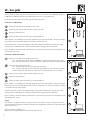 2
2
-
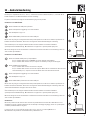 3
3
-
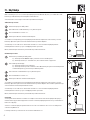 4
4
-
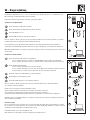 5
5
-
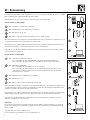 6
6
-
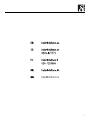 7
7
-
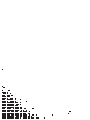 8
8
på andra språk
- English: Deltaco USB3-SATA2IDE User manual
- dansk: Deltaco USB3-SATA2IDE Brugermanual
- suomi: Deltaco USB3-SATA2IDE Ohjekirja